 Fuente: Joe Maring / Android Central
Fuente: Joe Maring / Android Central
Tecno-stalgia
Android Central
- La mejor tableta de Android fue la Pixel C
- Revisión retrospectiva de Galaxy S Fascinate
- Revisión retrospectiva de HTC Inspire 4G
- Por qué el Moto X fue el mejor
- Honeycomb: la versión de Android que todos olvidamos
- Nexus Q fue muy extraño pero influyente
- NVIDIA Shield es atemporal
- Los primeros teléfonos que amé
- Android 10 vs. Android 4.4
- Teléfonos Android con teclados físicos
- Admítelo, Android apestaba antes de 2017
- Los salvajes primeros días de los relojes inteligentes Android
Windows Central
- Los días de gloria de Windows Phone
- Legado de la Pocket PC
- Los juegos de PC cambiaron mi vida
- Los mejores videojuegos de los 80
- Por qué Zune fue genial
- 35 años de Windows
- Recordando Xbox 360
Yo más
- Primeros recuerdos de Mac
- Recordando arcadas
- Amor por LAN
- Recuerdos del puesto de limonada
- El elegante iPod Classic
- Recuerdos del manual del juego
- Nostalgia de Nintendo
- Casetes vs música digital
En 2008, se lanzó un pequeño teléfono con el nombre de T-Mobile G1. Como muchos de ustedes probablemente saben, fue el primer teléfono inteligente disponible públicamente que funcionaba con Android.
El T-Mobile G1 se envió con Android 1.0 y, a lo largo de los años desde entonces, Android ha pasado innumerables actualizaciones que lo han ajustado y refinado hasta el punto en el que estamos ahora con Android 10 (y Pronto a ser Android 11). El Android que tenemos hoy está muy lejos de las versiones anteriores en algunos aspectos, y en otros, gran parte de ese antiguo ADN sigue siendo válido.
Quería tener una mejor idea de cuánto ha cambiado Android en los últimos años, así que entré en mi cajón de teléfonos viejos, desenterré mi Moto X 2013 con Android 4.4.3, y lo comparé con mi Pixel 4 XL en Android 10.
Verizon ofrece Pixel 4a por solo $ 10 / mes en nuevas líneas ilimitadas
Esto es lo que cambió (y lo que se mantuvo igual) entre estas dos versiones distintivas de Android que están separadas por siete años.
Bloquear pantalla
 Fuente: Joe Maring / Android Central
Fuente: Joe Maring / Android Central
Lo primero que ve en su teléfono Android cuando lo enciende es la pantalla de bloqueo, por lo que, naturalmente, ese es posiblemente el mejor lugar para comenzar nuestra comparación.
A primera vista, no parece que haya cambiado demasiado en este departamento. La pantalla de bloqueo de Android 4.4 y Android 10 muestra la hora y la fecha, las señales de servicio inalámbrico y Wi-Fi actuales y un icono de batería. Se beneficia de una pequeña lectura del clima actual en el sabor de Android 10 de Google, pero eso es todo.
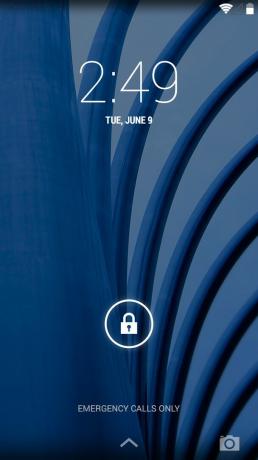
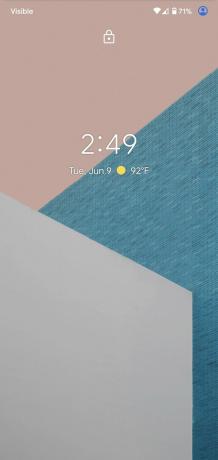 Fuente: Android Central
Fuente: Android Central
Dicho esto, hay una diferencia bastante significativa entre los dos que en realidad no puede ver: soporte de notificación.
Recibir notificaciones en la pantalla de bloqueo es solo una de esas características principales de Android en estos días, pero eso es algo que no existía en Android 4.4 y versiones anteriores. Puede deslizar el dedo hacia abajo desde la parte superior de la pantalla para ver el panel de notificaciones completo, pero la experiencia no fue tan fluida como lo es hoy.
El soporte para notificaciones en la pantalla de bloqueo se agregó un año después con el lanzamiento de Android 5.0 Lollipop, pero es una locura pensar que esto es algo que a Android le faltó mientras hizo.
Pantalla de inicio
 Fuente: Joe Maring / Android Central
Fuente: Joe Maring / Android Central
Yendo más allá de la pantalla de bloqueo y sumergiéndose en la pantalla de inicio de Android, aquí es donde las cosas se ponen realmente interesantes. El diseño principal y la función de todo sigue siendo el mismo: puede personalizar su hogar pantalla con aplicaciones, carpetas y widgets, mientras que el cajón de aplicaciones es el hogar de todos los aplicaciones. Los detalles más finos, sin embargo, es donde las cosas difieren bastante.
Quizás el cambio más grande es cómo accede al cajón de su aplicación. En Android 4.4 KitKat, se accedía al cajón de aplicaciones tocando un icono de cajón de aplicaciones; en Android 10, puede acceder al cajón de aplicaciones deslizando el dedo hacia arriba desde la parte inferior de la pantalla. Una vez que esté aquí, las cosas seguirán siendo diferentes. Navegó por diferentes páginas de sus aplicaciones con deslizamientos horizontales en Android 4.4, pero en Android 10, todo está en una sola página que se desplaza verticalmente. También notará que 4.4 tenía una sección para sus widgets, donde ahora están ocultos detrás de una pulsación larga en su pantalla de inicio.

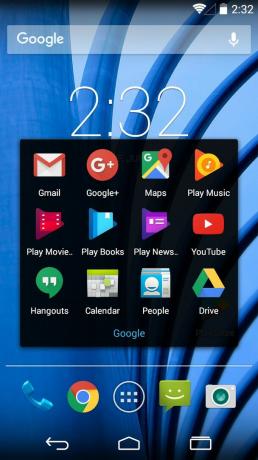
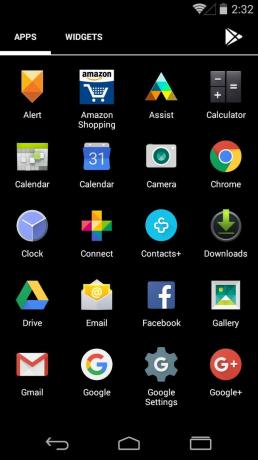 Fuente: Android Central
Fuente: Android Central
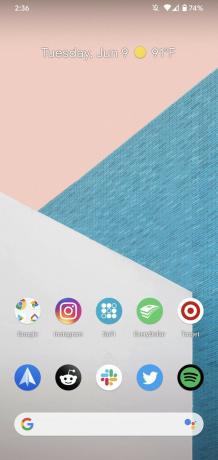
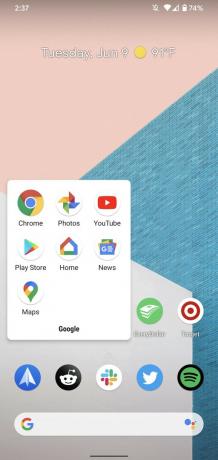
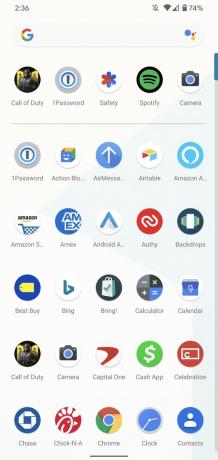 Fuente: Android Central
Fuente: Android Central
Junto con esos cambios funcionales, también existe la interfaz de usuario general y el lenguaje de diseño que ha cambiado a lo largo de los años. Esto es algo que verá más a medida que avancemos a lo largo de esta comparación, pero 4.4 KitKat todavía tenía la interfaz de usuario de Holo que Google introdujo con Android 4.0 Ice Cream Sandwich. Esto significó una gran cantidad de fondos negros / grises, sin formas cohesivas para los íconos de aplicaciones y muchas líneas nítidas y distintas.
El tema Material de Android 10 es bastante diferente en comparación, optando por muchas esquinas redondeadas blancas y formas de iconos consistentes para todas sus aplicaciones. Recuerdo haber investigado cómo se veían KitKat, Jelly Bean e ICS en el pasado, pero al verlos a través de lentes 2020, hay algo de sucio en comparación con Android 10.
Navegación
 Fuente: Joe Maring / Android Central
Fuente: Joe Maring / Android Central
La navegación de Android ha cambiado mucho en los últimos años, pero durante mucho tiempo, se quedó solo sin mejoras ni cambios reales. Android 3.0 Honeycomb introdujo el diseño de navegación de tres botones de Inicio, Atrás y Recientes, y esa es la forma principal de navegación hasta Android 9 Pie.
Esa configuración de tres botones es la que teníamos en Android 4.4, y aunque es bastante diferente desde el modo totalmente gestual navegación de Android 10, no me tomó mucho tiempo volver a familiarizarme con este método de usar un Android teléfono.
La multitarea definitivamente se siente más torpe en Android 4.4 en comparación con lo rápido que lo hacen los gestos de Android 10, pero presionando Los botones Inicio y Atrás se sienten tan sensibles y fáciles de usar como los gestos para estas acciones en Android 10.
Ciertamente, estoy contento de haber hecho el cambio a los gestos en los últimos años, pero es bastante impresionante lo bien que se mantiene la navegación de botones en 2020. Este es un sistema que funcionó increíblemente bien, y tiene sentido por qué Google lo mantuvo durante tanto tiempo.
Multitarea
 Fuente: Joe Maring / Android Central
Fuente: Joe Maring / Android Central
Tanto desde el punto de vista estético como funcional, el menú multitarea de Android ha pasado por un gran cambio de imagen entre las versiones 4.4 y 10.
En Android 4.4, su página de aplicaciones recientes es una lista vertical de todas las aplicaciones que ha abierto recientemente. Para acceder a la página, toque la tecla de navegación Recientes, toque la aplicación que desea abrir y eso es todo.
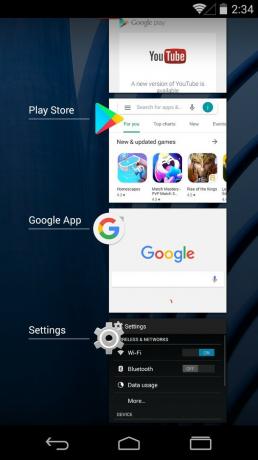
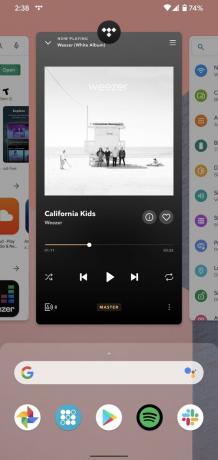 Fuente: Android Central
Fuente: Android Central
Con solo un vistazo, es fácil ver que Android 10 es considerablemente diferente. El acceso a la página se realiza haciendo un pequeño deslizamiento hacia arriba desde la parte inferior de la pantalla, y aquí, sus aplicaciones recientes se organizan como tarjetas mucho más grandes con desplazamiento horizontal. También obtienes un widget de búsqueda de Google y una fila de aplicaciones recomendadas según tu uso.
Otra cosa que es realmente interesante acerca de cómo Android 10 maneja la multitarea es que es mucho más fácil cambiar entre aplicaciones abiertas. Además de ir a la página completa de multitarea, también puede deslizar el dedo hacia la izquierda y hacia la derecha en la parte inferior de la pantalla para cambiar entre sus aplicaciones en el orden en que se abrieron por última vez. También vale la pena mencionar que puede deslizar hacia la derecha en Android 10 para borrar todas sus aplicaciones abiertas con un toque, mientras que Android 4.4 no tiene nada de eso.
los Android 11 Beta ha demostrado que Google está reconsiderando una vez más el funcionamiento de la página multitarea, lo que se suma al hecho de que la empresa nunca parece estar 100% satisfecha con ella.
Notificaciones / Configuración rápida
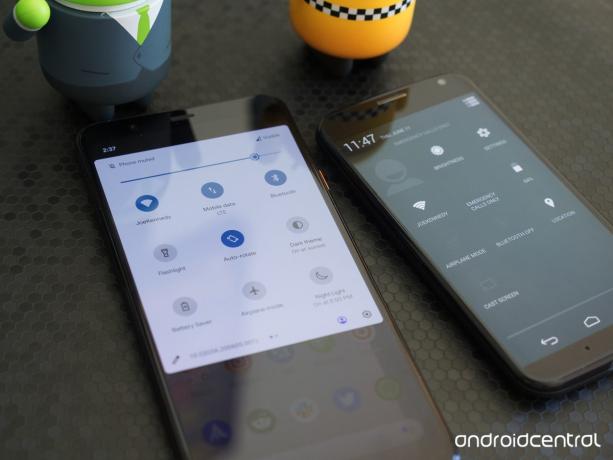 Fuente: Joe Maring / Android Central
Fuente: Joe Maring / Android Central
¿Sabes cómo mencioné la diferencia de diseño entre Holo UI y Material Theme? Uno de los mejores ejemplos de esto es el tono de notificación de Android y la configuración rápida.
El tono de notificación de Android 4.4 está predeterminado en un fondo negro y, como puede notar, no muestra ninguna de las configuraciones rápidas disponibles similar a la que tiene en Android 10. Para acceder a cualquiera de ellos, debe tocar el icono de perfil en la esquina superior derecha.
Una vez que esté allí, verá otra página de iconos cuadrados de aspecto suave y nada más que una paleta de colores negro, blanco y gris. Es una gran desviación de la interfaz redondeada y colorida que ofrece Android 10, sin mencionar que también le falta desde un punto de vista funcional.
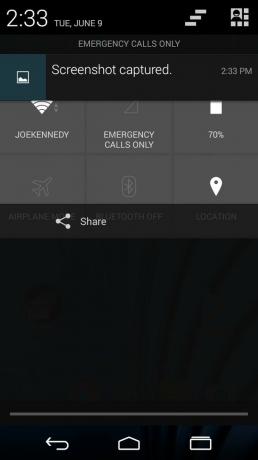
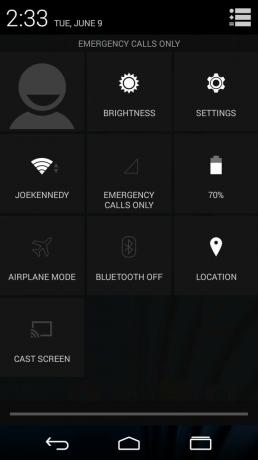 Fuente: Android Central
Fuente: Android Central
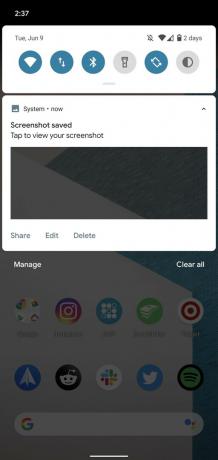
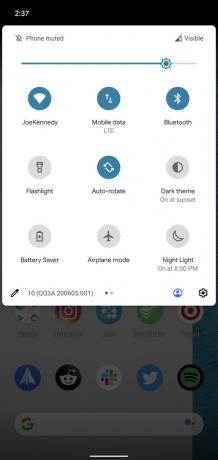 Fuente: Android Central
Fuente: Android Central
Tocando una configuración rápida en Android 4.4. solo lo lleva a la configuración principal de ese elemento. Si desea desactivar el Wi-Fi desde la configuración rápida, por ejemplo, debe mantener presionado el ícono. Esto es exactamente lo contrario de cómo funciona Android 10, y tal vez sea solo porque estoy acostumbrado, pero el La implementación que tenemos ahora se siente mucho más natural: toque un interruptor para controlarlo directamente, presione y mantenga presionado para mas opciones.
Android 10 también le permite cambiar el diseño de todas sus configuraciones rápidas, además de agregar y eliminar conmutadores como mejor le parezca; ninguna de estas opciones está disponible en Android 4.4.
Las configuraciones rápidas no son una de esas cosas en las que pienso activamente, pero al usar estas dos iteraciones una al lado de la otra, es impresionante cuánto han mejorado a lo largo de los años. En comparación con lo que tenemos ahora, se sienten como una ocurrencia tardía en Android 4.4.
Configuraciones
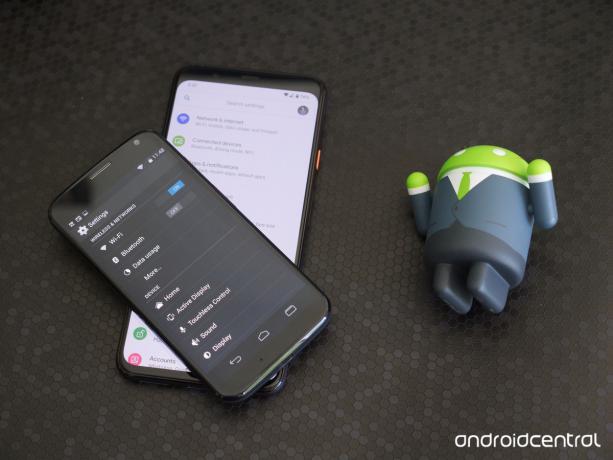 Fuente: Joe Maring / Android Central
Fuente: Joe Maring / Android Central
Al sumergirse en la página de configuración completa, las diferencias de diseño entre Android 4.4 y Android 10 son aún más evidentes aquí. Es otra batalla de aburridos colores azul y gris con iconos poco atractivos, que es una diferencia de día y de noche en comparación con los iconos redondos de varios colores y el fondo blanco de Android 10. También notará que Android 10 nos brinda una práctica barra de búsqueda, mientras que Android 4.4 no tiene ninguna.
El diseño principal de la página de configuración es bastante similar, aunque yo diría que Android 10 hace un trabajo mucho mejor al agrupar todo. En Android 4.4, tiene páginas dedicadas de uso de datos y Wi-Fi, junto con una de redes inalámbricas al que se accede tocando el botón "Más ...", que incluye elementos como el modo avión, la configuración de VPN, la conexión a red, etc. Todo esto se agrupa en la página Red e Internet en Android 10, que es una lote menos confuso y ayuda a mantener el menú de configuración menos desordenado. Android 4.4 también muestra todas sus cuentas conectadas en la página de configuración principal, mientras que Android 10 lo oculta en su página de Cuentas.
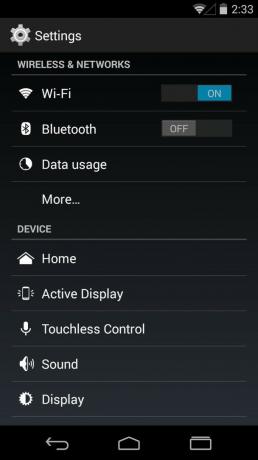
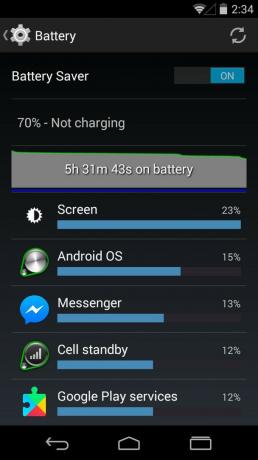
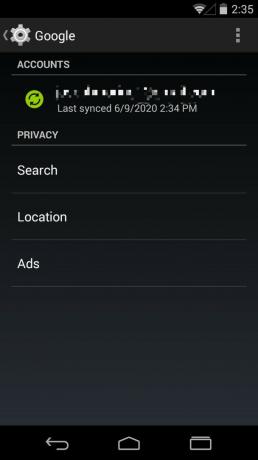 Fuente: Android Central
Fuente: Android Central
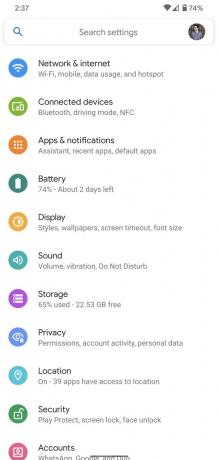
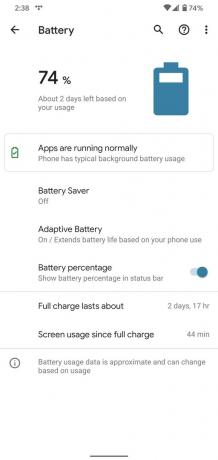
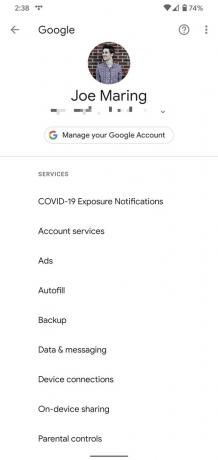 Fuente: Android Central
Fuente: Android Central
Mirando algunas de estas páginas de configuración una al lado de la otra, Android 10 hace un gran trabajo al hacer las cosas más fáciles para los ojos al mismo tiempo que agrega muchos más controles. Tome la página de la batería, por ejemplo.
En Android 4.4, vemos el porcentaje de batería actual, cuánto tiempo ha estado encendido el teléfono, qué ha estado consumiendo más batería y tenemos un interruptor para habilitar el Ahorro de batería. Android 10 agrega información adicional sobre qué tan bien o mal se están ejecutando sus aplicaciones, cuánto tiempo estimado le queda antes que necesita cargar, y la función de batería adaptable que aprende sus hábitos de uso para extender la cantidad de uso que obtiene entre cargas. Tener que tocar los tres puntos en la esquina superior derecha para ver las estadísticas de uso más detalladas se siente un poco poco intuitivo, pero no creo que se pueda negar cuánto mejor se ve el diseño actual.
Otro ejemplo divertido es la configuración de su cuenta de Google. En el pasado, al tocar su cuenta de Google en la página de configuración solo se mostraba su configuración de sincronización, búsqueda, ubicación y anuncios. Para todo lo demás, tenía que abrir la aplicación de configuración de Google separada. Sí, fue una mala experiencia.
Comparativamente, Android 10 tiene una sección dedicada de Google en la página de configuración que le muestra todo relacionados con su cuenta de Google.
No iría tan lejos como para decir que la configuración de Android 10 es perfecta, pero creo que la forma en que Google agrupa y organiza las cosas tiene mucho más sentido que hace unos años.
Permisos
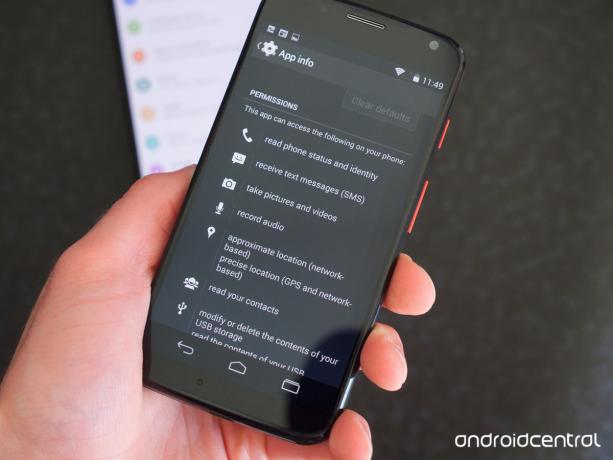 Fuente: Joe Maring / Android Central
Fuente: Joe Maring / Android Central
En un mundo donde la privacidad digital se vuelve cada vez más importante, los permisos de las aplicaciones son una parte esencial de esa conversación. Ha habido demasiadas historias de aplicaciones (tanto grandes como pequeñas) que se aprovechan de los permisos que les otorgamos y abusan de cosas como las cámaras, micrófonos, ubicación, etc. de nuestros teléfonos.
Las últimas actualizaciones de Android han revitalizado los permisos a lo grande, y en Android 10, son bastante geniales. Puede acceder a los permisos de la aplicación desde la página Información de la aplicación en la configuración de su dispositivo, y desde allí, es fácil ver qué permisos ha otorgado a una aplicación y cuáles ha negado.
Puede permitir y denegar permisos individuales en cualquier momento desde esta página, y mirando hacia Android 11, va a mejorarlos aún más con la capacidad de permitir permisos por única vez para su micrófono, cámara y ubicación.
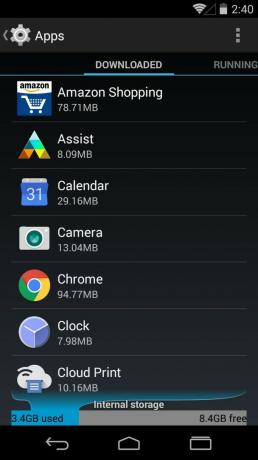
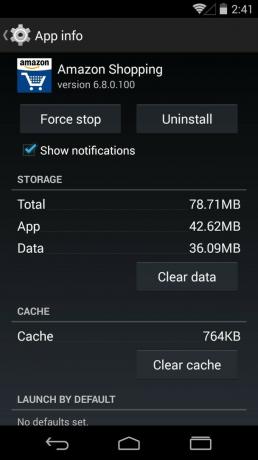
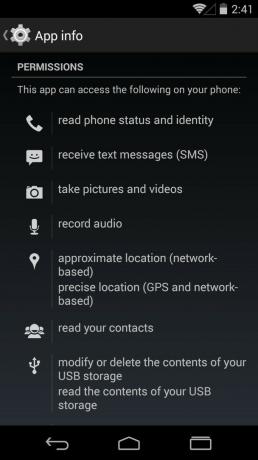 Fuente: Android Central
Fuente: Android Central

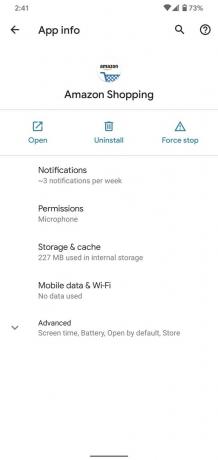
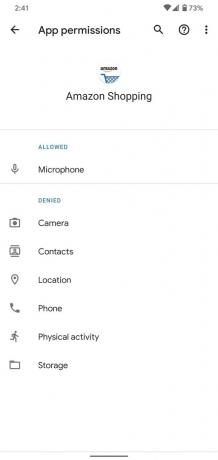 Fuente: Android Central
Fuente: Android Central
Hace siete años, con Android 4.4, no existía nada como esto. A las aplicaciones que descargaste de Play Store se les otorgaron todos los permisos en el momento de la instalación, y aunque puedes ver estos permisos desde la página de configuración, en realidad no puedes revocar ninguno de ellos.
Google ofreció controles de permisos en Android 4.3 con una función llamada "Apps Ops", pero se eliminó en Android 4.4 por temor a que rompiera la compatibilidad de las aplicaciones. No fue hasta Android 6.0 Marshmallow que se reintrodujeron los permisos de la aplicación de forma permanente, y eso fue hace solo cinco años.
huevo de Pascua
 Fuente: Joe Maring / Android Central
Fuente: Joe Maring / Android Central
Terminemos esta comparación con una nota divertida: ¡huevos de Pascua!
El Easter Egg de Android 4.4 es bastante lindo. Comienza con una "K" en honor a que su nombre en clave es Android K, y sosteniéndola revela el logotipo de Android en toda su gloria con el tema de KitKat. Si presiona y mantiene presionado, lo llevará a una página colorida de cuadrados cambiantes con toda la versión anterior de Android logotipos, incluidos Cupcake, Donut, Eclair, Froyo, Gingerbread, Honeycomb, Ice Cream Sandwich, Jelly Bean y (por supuesto) Kit Kat.
Puede tocar los diferentes cuadrados para cambiar su apariencia, y aunque no es un juego completo similar a lo que introdujeron otras versiones de Android, sigue siendo muy divertido jugar con él.


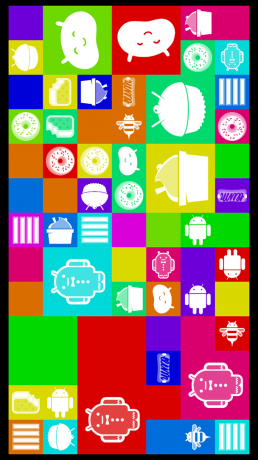 Fuente: Android Central
Fuente: Android Central
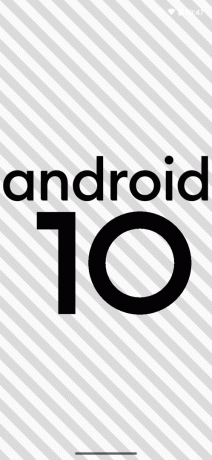
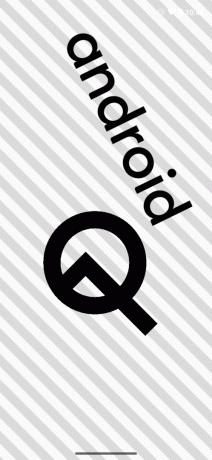
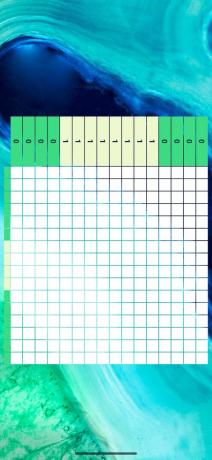 Fuente: Android Central
Fuente: Android Central
Pasando a Android 10, hay un poco más de trabajo involucrado para ver este huevo de Pascua en su máximo potencial. Comienza con el logotipo típico de Android 10, lo que le brinda la posibilidad de presionar y mantener presionados los diferentes elementos para rotarlos como desee.
Si mantienes presionado el 1 hasta que esté en el ángulo correcto y luego lo colocas dentro del 0 para que se vea como una Q, se colocará en su lugar y el fondo comenzará a moverse. Una vez hecho esto, presione y mantenga presionada la Q recién formada. ¡Así aparecerá un rompecabezas!
Google siempre ha hecho un gran trabajo al hacer que sus huevos de Pascua se destaquen, y con Android 4.4 y Android 10, hay mucha diversión con ambas implementaciones.
Terminando las cosas
 Fuente: Android Central
Fuente: Android Central
No creo que sea un secreto para nadie que Android mejore cada año con cada actualización que lanza Google. Cada nueva versión de Android agrega funciones y ajustes que resultan en una mejor experiencia de usuario, pero con algunas actualizaciones Al ser más dócil que otros, puede ser difícil ver el panorama general de las cosas cuando se las mira año tras año. base.
Retroceder a una versión de Android que tiene siete años y compararla con la última disponible uno, se vuelve mucho más claro cuánto ha cambiado Android en una cantidad relativamente corta de hora.
Android 4.4 fue una excelente pieza de software para su época, al igual que Android 10 es genial para 2020. Si miramos hacia atrás en Android 10 en 2027, es probable que haya cosas al respecto que parezcan horriblemente desactualizadas y poco intuitivas.
Con todo eso en mente, ahora nos encantaría saber de usted: ¿qué estilo de Android prefiere personalmente? Los días de Holo UI de Android 4.4 son radicalmente diferentes del tema Material que tenemos actualmente en Android 10, pero hay cosas que me gustan en ambas versiones.
¡Deje su respuesta en la encuesta a continuación y siéntase libre de dejar sus pensamientos en la sección de comentarios!
¿Has escuchado el podcast central de Android de esta semana?

Cada semana, Android Central Podcast te ofrece las últimas noticias tecnológicas, análisis y tomas calientes, con coanfitriones familiares e invitados especiales.
- Suscríbete en Pocket Casts: Audio
- Suscríbete en Spotify: Audio
- Suscríbete en iTunes: Audio
Podemos ganar una comisión por compras utilizando nuestros enlaces. Aprende más.

Estos son los mejores auriculares inalámbricos que puede comprar a cualquier precio.
Los mejores auriculares inalámbricos son cómodos, suenan muy bien, no cuestan demasiado y caben fácilmente en un bolsillo.

Todo lo que necesita saber sobre la PS5: fecha de lanzamiento, precio y más.
Sony ha confirmado oficialmente que está funcionando en PlayStation 5. Aquí está todo lo que sabemos hasta ahora.

Nokia lanza dos nuevos teléfonos Android One económicos por menos de $ 200.
Nokia 2.4 y Nokia 3.4 son las últimas incorporaciones a la línea de teléfonos inteligentes económicos de HMD Global. Dado que ambos son dispositivos Android One, se garantiza que recibirán dos actualizaciones importantes del sistema operativo y actualizaciones de seguridad periódicas durante un máximo de tres años.

Asegure su hogar con estos timbres y cerraduras SmartThings.
Una de las mejores cosas de SmartThings es que puede usar una gran cantidad de otros dispositivos de terceros en su sistema, timbres y cerraduras incluidos. Dado que todos comparten esencialmente el mismo soporte de SmartThings, nos hemos centrado en qué dispositivos tienen las mejores especificaciones y trucos para justificar su adición a su arsenal de SmartThings.
